Если при использовании текстового редактора Microsoft Word в работе приложения возникают ошибки, у пользователя возникает вопрос о том, как сбросить Ворд к настройкам по умолчанию. Этот метод позволит решить многие возникшие проблемы.
Настройка Word по умолчанию помогает избавиться от проблем, вызванных изменением конфигурации программы. Многие пользователи самостоятельно меняют настройки Ворд по умолчанию. Бывает и другой вариант, когда сторонние программы применяют модификации, например, добавляя плагины, макросы или другие надстройки в Word.
В результате из-за измененных параметров, Word стал работать совсем не так как хотелось бы пользователю. Во многих случаях отменить проблемные параметры не представляется возможным из-за того, что пользователь не помнит или не знает, что именно и когда было изменено.
Чтобы исправить проблемы, необходимо вернуть в Ворд стандартные настройки. В связи с этим возникает вопрос: как сбросить Word?
Вы можете в Word сбросить настройки по умолчанию несколькими способами, о которых вы узнаете ниже. Перед проведением изменений на компьютере, касающихся редактора Word, ознакомьтесь со следующими обстоятельствами:
Как установить Microsoft Office Word по умолчанию в Windows 10
- Некоторые настройки могут быть сброшены только после полной переустановки программы Word.
- Не используйте MS Word во время проведения сброса приложения. Имейте в виду, что во время работы текстового редактора применяемые изменения могут быть перезаписаны, поэтому не получится вернуться к стандартным параметрам.
В этом руководстве вы найдете инструкции о том, как сбросить настройки в Ворде по умолчанию несколькими способами. Материалы из этой статьи подходят для версий Word 2021, Word 2019, Word 2016, Word 2013, Word 2010, Word 2007, Word 2003.
Как сбросить настройки Word по умолчанию — 1 способ
Сначала мы рассмотрим наиболее часто применяемый способ, как сбросить настройки Ворда по умолчанию. Метод заключается в перезаписи обычного шаблона с параметрами по умолчанию.
Часто ошибки случаются из-за шаблона «Обычный» (Normal.dotm или Normal.dot). Этот шаблон имеет расширения «*.dot» и «*.dotm». В обычном шаблоне содержатся стили и другие параметры, влияющие внешний вид нового документа.
В процессе работы с Word пользователи вносят свои изменения, которые затем применяются ко всем новым документам. Бывает, что в программе используются совсем не те параметры, которые нужны пользователю. Чтобы исправить ситуацию, необходимо выполнить в Word сброс настроек по умолчанию.
Нам нужно изменить имя текущего файла шаблона (или удалить этот файл), чтобы он не применялся в Word. При новом запуске программа Microsoft Word автоматически создаст новый файл обычного шаблона с параметрами по умолчанию.
Шаблон «Обычный» (Normal.dotm) находится по пути:
C:UsersИмя_пользователяAppDataRoamingMicrosoftTemplates
Проделайте следующие действия:
- Нажмите на клавиши «Win» + «R».
- В диалоговом окне «Выполнить» введите команду — «%appdata%/Microsoft/Templates».
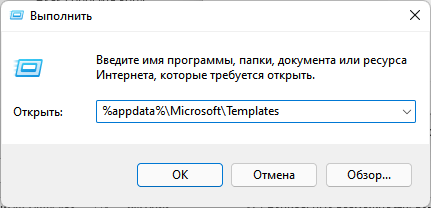
- Нажмите на клавишу «Enter».
- В открывшемся окне Проводника в паке «Templates» найдите файл «Normal.dotm».
- Удалите файл «Normal» (по умолчанию он отображается без расширения имени файла), или переименуйте этот файл, например, в «Old.Normal».
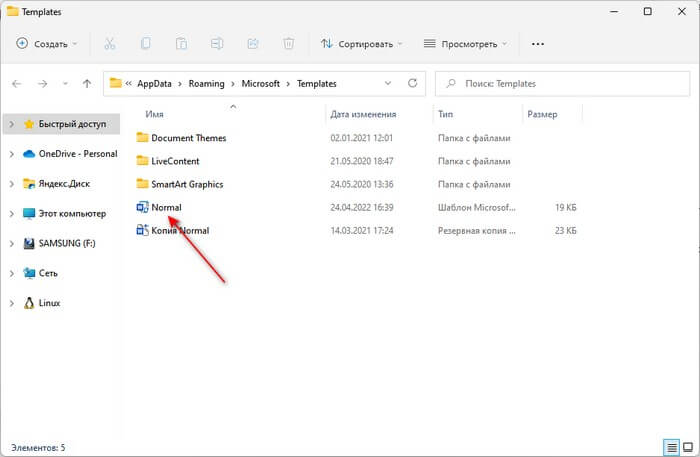
- Откройте программу Word, в которой сразу после запуска создется новый файл «Normal.dotm» с установками по умолчанию.
- Посмотрите была ли решена проблема или нет.
Этот метод позволяет удалить все изменения, которые вносились пользователем в настройки Word. Не всегда данный способ решает все возникающие проблемы. Поэтому далее мы рассмотрим еще два варианта, как сбросить Ворд до заводских настроек.
Как вернуть Ворд к стандартным настройкам — 2 способ
В некоторых случаях пользователю нужно сбросить настройки ленты, сочетаний клавиш и панели быстрого доступа. Для этого вы можете воспользоваться стандартными настройками в параметрах Word.
- В окне открытого документа Word нажмите на «Файл».
- Войдите в «Параметры».
- В окне «Параметры Word» откройте вкладку «Настроить ленту» или «Панель быстрого доступа».
- В опции «Настройки:» нажмите на кнопку «Сброс».
- В выпадающем меню выберите пункт «Сброс всех настроек».
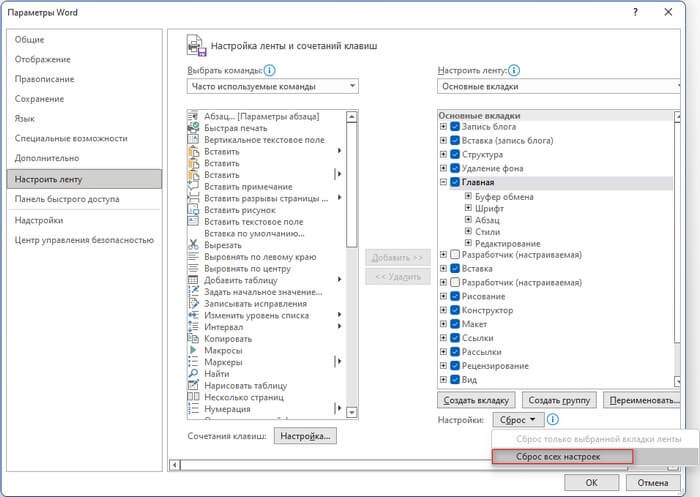
- В открывшемся окне нажмите на кнопку «Да», чтобы удалить все настойки ленты и панели быстрого доступа.
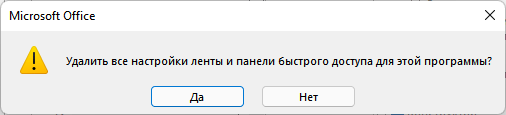
- Нажмите на кнопку «ОК», чтобы выйти из настроек программы.
- Перезапустите приложение Microsoft Word.
Как сбросить Ворд по умолчанию с помощью редактора реестра — 3 способ
С помощью встроенного системного инструмента — редактора реестра Windows вы можете в Word сбросить настройки по умолчанию.
Нам нужно будет удалить несколько разделов реестра, относящихся к программе Word. После удаление записей в реестре, при новом запуске Word ранее удаленные разделы реестра будут заново созданы с параметрами по умолчанию. Таким образом мы сможем сбросить Word по умолчанию.
Перед выполнением работ в системном реестре Windows рекомендуется создать резервную копию реестра. Если что-то пошло не так, с помощью резервной копии вы сможете восстановить измененные значения реестра.
Пройдите последовательные шаги:
- Закройте окно программы Word.
- В поле поиска Windows введите «regedit», а затем запустите это приложение на компьютере.
- В окне «Редактор реестра» пройдите по пути в соответствующих версиях программы.
В Word 2021, Word 2019, Word 2016, Microsoft 365:
HKEY_CURRENT_USERSoftwareMicrosoftOffice16.0Word
HKEY_CURRENT_USERSoftwareMicrosoftOffice15.0Word
HKEY_CURRENT_USERSoftwareMicrosoftOffice14.0Word
HKEY_CURRENT_USERSoftwareMicrosoftOffice12.0Word
HKEY_CURRENT_USERSoftwareMicrosoftOffice11.0Word
- Выделите раздел «Data».
- Щелкните правой кнопкой мыши по разделу «Data», а в контекстном меню нажмите «Удалить».
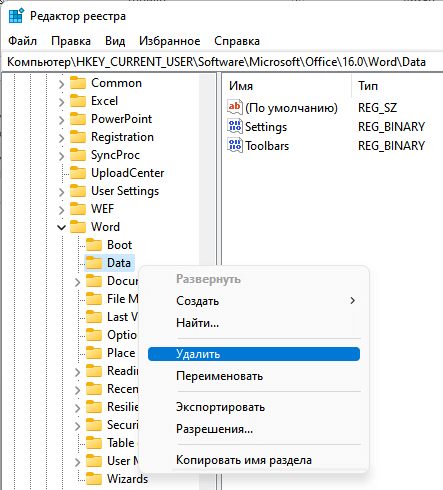
- В окне «Предупреждение удаления раздела» нажмите на кнопку «Да».
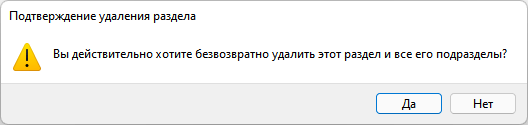
- Выделите раздел «Options».
- Щелкните по нему правой кнопкой мыши, выберите «Удалить».
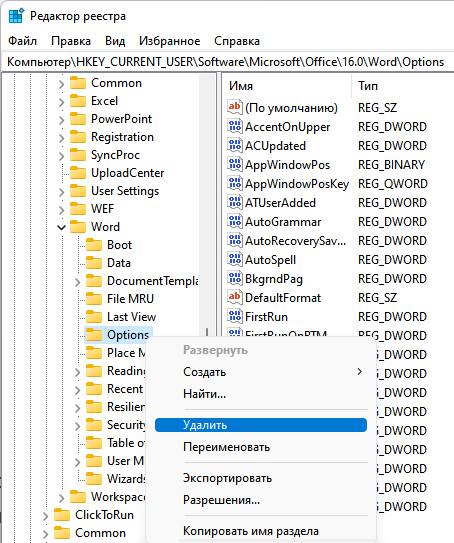
- Подтвердите удаление раздела.
- Перезагрузите компьютер.
- Запустите редактор, чтобы выполнить в Word сброс настроек по умолчанию, когда программа заново создаст удаленные разделы со стандартными настройками.
В некоторых случаях потребуется переустановка Microsoft Office на компьютере. Сначала вам нужно будет удалить полностью офисный пакет приложений, потом перезагрузить ПК, а затем вам необходимо снова установить MS Office на компьютер.
Выводы статьи
В работе редактора Microsoft Word могут возникнуть проблемы из-за неправильных настроек или по другим причинам. Чтобы устранить проблему, пользователю необходимо знать, как вернуть настройки Ворд по умолчанию.
С помощью нескольких способов пользователь может восстановить настройки Ворда по умолчанию: методом удаления, а затем автоматического создания файла «Normal.dotm», сбросом настроек ленты и панели быстрого доступа, удалением и воссозданием разделов реестра в Windows, относящихся к этому редактору.
Как сбросить Word по умолчанию (видео)
Похожие публикации:
- Как сделать междустрочный интервал в Word — 4 способа
- Как сделать сноски в Word
- Как сделать вертикальный текст в Word — 5 способов
- Как убрать красные подчеркивания в Word — 3 способа
- Режим чтения Word: как включить или как убрать
Источник: vellisa.ru
Как сделать Microsoft Word программой по умолчанию в Windows 10?

Многие пользователи социальных сетей или форумов по Microsoft Office и Windows 10 задаются вопросом, как можно определить Microsoft Word как стандартную программу в Windows 10. Некоторые пользователи сообщают, что Windows 10 обычно открывает текстовые документы с помощью бесплатного приложения Wordpad, которое поставляется с Windows. Если вместо этого пользователи хотят определить Microsoft Word как стандартную программу в меню «Стандартные программы в Windows 10», это невозможно, поскольку Word не отображается в списке.
Как перейти к определению Word в качестве программы по умолчанию в Windows 10
Чтобы определить Microsoft Word как стандартную программу, выполните следующие действия:
- На первом этапе введите в поле поиска рядом с символом Windows термин «Стандартные программы»и нажмите Enter. Вы также можете выбрать опцию» Настройки для стандартных приложений «.

- Откроется диалоговое окно, в котором вы можете выбрать соответствующее приложение для настройки стандартных приложений.

- После открытия приложения «Стандартные приложения» прокрутите страницу вниз и выберите параметр «Выбрать стандартные приложения в соответствии с типом файла».



С помощью описанной процедуры вы можете в основном изменять и управлять всеми стандартными программами. Это упрощает и повышает эффективность работы с Windows 10.
Видео с практическими рекомендациями — Microsoft Word: как установить Word программой по умолчанию в Windows 10
Резюме и заключение
В Windows 10 можно адаптировать стандартные программы всего за несколько шагов. Это может быть важно, если вместо Microsoft Word стандартное место заняла другая программа для обработки текстов.
часто задаваемые вопросы
Какие стандартные программы в Windows 10?
Стандартные программы — это программные приложения, которые автоматически используются Windows, когда необходимо открыть файл определенного типа. Помимо программ, вы также можете указать, какой браузер открывается по умолчанию при нажатии на ссылку.
Почему важно установить правильные программы по умолчанию?
Важно установить правильные стандартные программы в Windows 10, чтобы иметь возможность работать легко и эффективно. Если, например, при нажатии на документ Word открывается другая программа обработки текста, это может привести к потере времени обработки. Кроме того, в результате могут возникнуть несовместимые документы. Например, файл odt может быть выведен вместо файла docx, если концепция выполняется с помощью Open Office вместо Microsoft Word.
Как изменить формат файла в Microsoft Word?
Помимо стандартного формата «docx», Microsoft Word предлагает множество других вариантов формата. Вы можете использовать команду «Сохранить как» в программе, чтобы специально выбрать формат, в котором вы хотите в конечном итоге сохранить файл.
Источник: ru.computerknow.net
Как установить Microsoft Office Word по умолчанию в Windows 10
Вы хотите установить приложение Microsoft Office Word по умолчанию в Windows 10? Хотите установить Word по умолчанию для определенного типа файлов в Windows 10? В этом руководстве мы увидим четыре способа установки Office Word по умолчанию в Windows 10.

Когда вы устанавливаете Office Word на свой компьютер, программа установки автоматически устанавливает Word в качестве программы по умолчанию для определенных типов файлов. Word не устанавливается автоматически по умолчанию для некоторых типов файлов, которые он поддерживает. Например, он поддерживает PDF из коробки, но не установлен по умолчанию.
Если вы хотите установить его как значение по умолчанию и для других типов файлов, вы можете сделать это, следуя указаниям в одном из приведенных ниже методов.
Метод 1 из 4
Установить Word по умолчанию в Windows 10
Шаг 1. Откройте приложение «Настройки». Перейдите в Приложения > Приложения по умолчанию . Нажмите на ссылку Установить значения по умолчанию для приложения, чтобы открыть страницу со всеми установленными приложениями и программами в Windows 10.

Шаг 2: Прокрутите страницу вниз, чтобы увидеть ввод слова. Нажмите на запись Word, чтобы открыть скрытую кнопку «Управление». Нажмите на кнопку Управление .

Шаг 3. Теперь на странице отображаются все расширения файлов (типы файлов), которые поддерживает программа Word, и текущая программа по умолчанию для всех этих расширений.

Чтобы установить Word по умолчанию для типа файла, нажмите на название программы рядом с ним, а затем нажмите на программу Word из списка, чтобы установить его по умолчанию.
Метод 2 из 4
Еще один способ установить Word по умолчанию в Windows 10
Шаг 1: Перейдите на страницу « Настройки» > « Приложения» > « Приложения по умолчанию», а затем нажмите « Выбор приложений по умолчанию по типу файла» .

Шаг 2: Как видите, на странице отображаются типы файлов и связанные с ними программы. Чтобы установить Word по умолчанию для типа, щелкните значок « +» или значок программы рядом с типом файла, а затем выберите Word из списка.

Метод 3 из 4
Установить Word по умолчанию из контекстного меню
Шаг 1. Щелкните правой кнопкой мыши файл (тип файла), для которого вы хотите установить Word в качестве программы по умолчанию, нажмите « Открыть с помощью» и нажмите « Выбрать другое приложение» .
Шаг 2. Установите флажок Всегда использовать это приложение, чтобы открыть этот тип файла . Выберите Word, если он отображается. Если нет, нажмите « Другие приложения», чтобы увидеть программу Word в списке. Нажмите на запись программы Word, чтобы установить ее по умолчанию для выбранного типа файла.

Метод 4 из 4
Используйте редактор программ по умолчанию, чтобы установить Word по умолчанию
Существует сторонняя бесплатная утилита под названием «Редактор программ по умолчанию», позволяющая легко изменять ассоциации файлов в Windows 10. Программа использует классическое встроенное окно «Программы по умолчанию», которое было удалено из текущей версии Windows 10.
Скачать редактор программ по умолчанию
Как восстановить поврежденный документ Word руководство может также вас заинтересовать.
Источник: ru.athowto.com